面式温度摄像头如何通过手机进行控制?操作方法是什么?
31
2025-05-01
在现代智能手机中,摄像头扮演了至关重要的角色。从日常的社交分享到紧急情况下的信息记录,摄像头功能的正常运行对我们来说至关重要。然而,摄像头黑屏问题时有发生,这不仅令人沮丧,而且可能在关键时刻造成不便。本文将深入探讨手机摄像头黑屏问题的成因和解决方法,帮助您快速恢复手机摄像头的正常使用。
在尝试解决问题之前,了解导致摄像头黑屏的常见原因至关重要。这包括但不限于以下几点:
系统软件问题
系统更新或软件冲突可能导致摄像头软件出现问题,进而引起黑屏。
硬件故障
摄像头组件损坏或接触不良可能是硬件层面的原因。
权限设置问题
应用程序没有获得摄像头使用权限,或系统权限设置错误,也可能导致摄像头黑屏。
第三方应用问题
某些第三方应用可能与摄像头驱动程序不兼容,引起黑屏。
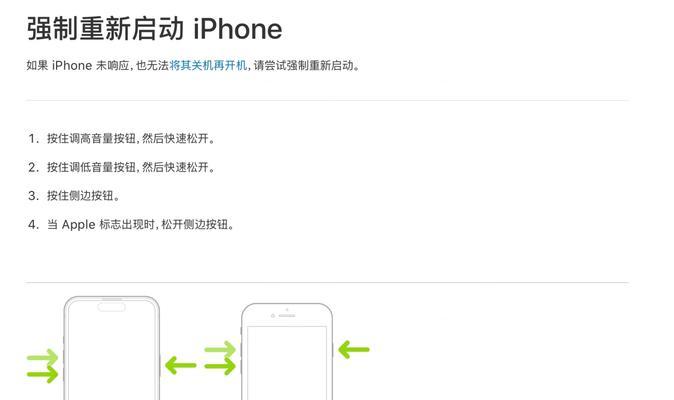
在采取任何修复措施之前,我们需要首先诊断问题的根源。
检查软件更新
确保您的手机系统和所有应用程序都更新到最新版本。
检查摄像头权限
进入手机设置,确认相关应用程序已获得摄像头使用权限。
尝试重启手机
简单的重启操作有时可以解决临时性的软件冲突问题。

3.1系统软件问题的解决
重置摄像头应用
进入手机“设置”。
选择“应用”或“应用管理”。
找到摄像头应用,点击进入。
点击“存储”或“存储与缓存”。
选择“清除缓存”或“清除数据”。
重启手机。
系统恢复出厂设置
备份重要数据。
进入“设置”。
找到“备份与重置”或“系统”。
选择“恢复出厂设置”。
按提示操作。
注意:此操作将删除手机上的所有数据,请谨慎操作。
3.2硬件问题的处理
检查摄像头镜头
确保摄像头镜头没有遮挡,比如灰尘、污渍或手机壳遮挡。
轻轻擦拭镜头表面。
检查物理连接
如果可能,检查手机内部摄像头组件的连接是否稳固。
请专业人员检查,不建议自行拆机。
3.3第三方应用问题的解决
卸载可疑应用
进入手机“设置”。
选择“应用管理”或“应用”。
找到最近安装的或可疑的应用。
点击“卸载更新”或“卸载”。
3.4权限设置问题的调整
重新设置权限
进入手机“设置”。
选择“应用”或“应用管理”。
点击权限设置有问题的应用。
开启摄像头权限。

为了减少摄像头黑屏问题的发生,这里有一些日常维护的建议:
定期检查手机系统和应用的更新。
避免在多尘、潮湿等恶劣环境下使用摄像头。
定期备份重要数据。
使用官方或高质量的手机壳来保护手机。
摄像头黑屏问题可能由多种原因引起,包括软件问题、硬件故障、权限设置不当或第三方应用冲突。通过以上步骤,我们可以诊断并解决大多数摄像头黑屏问题。重要的是在使用过程中采取适当的预防措施,以避免问题的发生。如果您尝试了上述方法后问题仍未解决,建议联系手机制造商或专业维修服务寻求帮助。希望本文能帮助您快速解决手机摄像头黑屏问题,让您的拍摄生活回归顺畅。
版权声明:本文内容由互联网用户自发贡献,该文观点仅代表作者本人。本站仅提供信息存储空间服务,不拥有所有权,不承担相关法律责任。如发现本站有涉嫌抄袭侵权/违法违规的内容, 请发送邮件至 3561739510@qq.com 举报,一经查实,本站将立刻删除。